Windows 2008 系统如何修改网卡DNS?(图文)
在windows server 2008系统中修改网卡dns服务器地址,步骤如下:

- 打开控制面板: 点击“开始”菜单,选择“控制面板”。 如果显示的是类别视图,请点击右上角的“查看方式”,选择“大图标”或“小图标”。
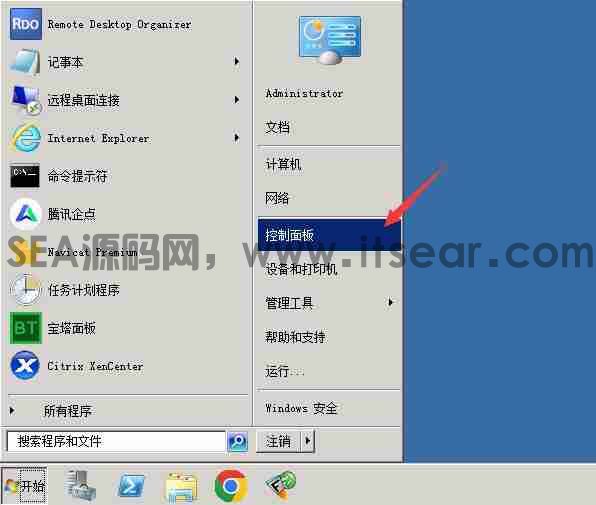
- 访问网络和共享中心: 在控制面板中找到并点击“网络和共享中心”。
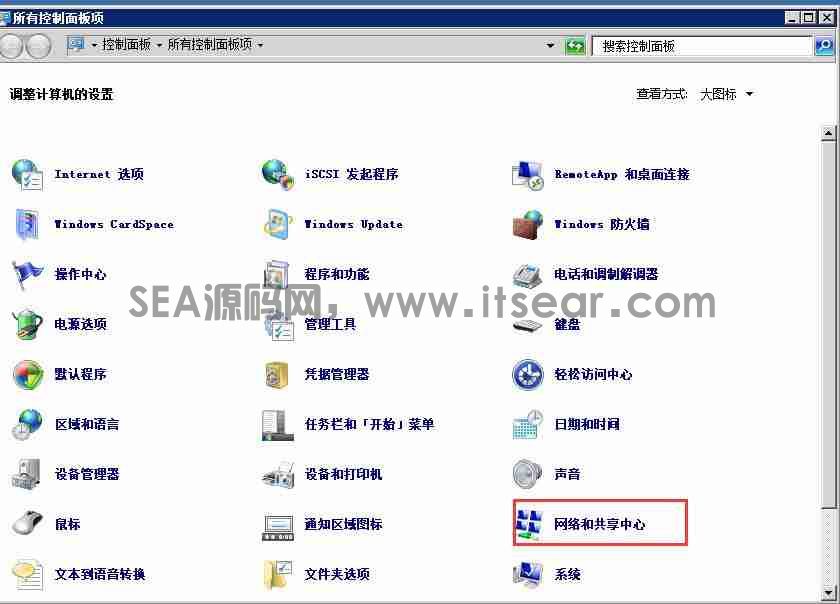
- 打开网络连接: 在网络和共享中心窗口的左侧,点击“更改适配器设置”。
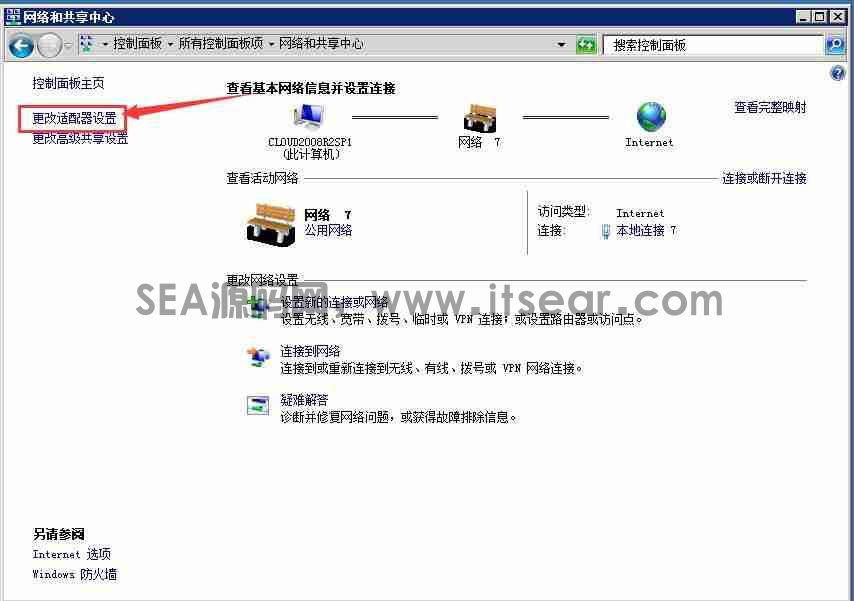
- 选择网卡属性: 找到需要修改DNS的网卡,右键点击,选择“属性”。
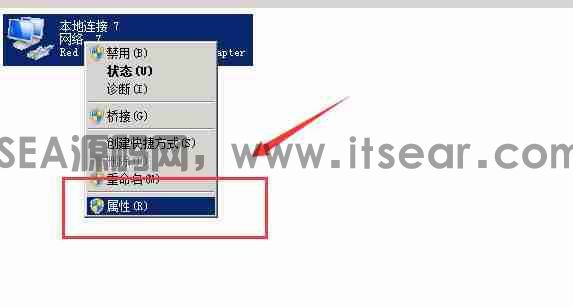
- 配置IP协议: 在“此连接使用下列项目”列表中,双击“Internet协议版本4 (TCP/IPv4)”或“Internet协议版本6 (TCP/IPv6)”(取决于您使用的IP版本)。

- 设置DNS地址: 选择“使用下列DNS服务器地址”,然后在“首选DNS服务器”和“备用DNS服务器”文本框中输入DNS服务器的IP地址。例如,使用Google公共DNS,首选服务器为“8.8.8.8”,备用服务器为“8.8.4.4”。
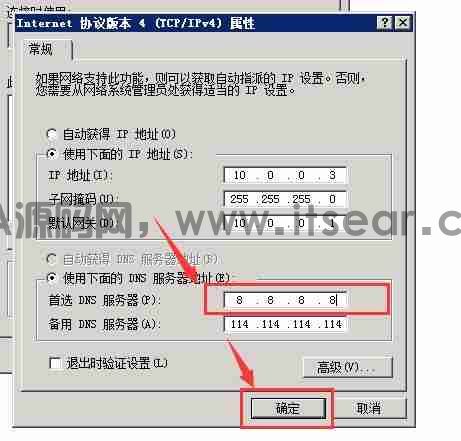
- 保存更改: 点击“确定”按钮保存设置,关闭所有打开的窗口。 DNS设置更改后可能需要一些时间才能生效。
通过以上步骤,您已成功修改Windows Server 2008系统的网卡DNS设置。 请注意,根据您的网络环境选择合适的DNS服务器地址。
以上就是Windows 2008 系统如何修改网卡DNS?(图文)的详细内容,更多请关注其它相关文章!
1、本站目前拥有近 1000+ 精品收费资源,现在加入VIP会员即可全部下载。
2、本资源部分来源其他付费资源平台或互联网收集,如有侵权请联系及时处理。
欧迪SEA模板网 » Windows 2008 系统如何修改网卡DNS?(图文)
2、本资源部分来源其他付费资源平台或互联网收集,如有侵权请联系及时处理。
欧迪SEA模板网 » Windows 2008 系统如何修改网卡DNS?(图文)






发表评论